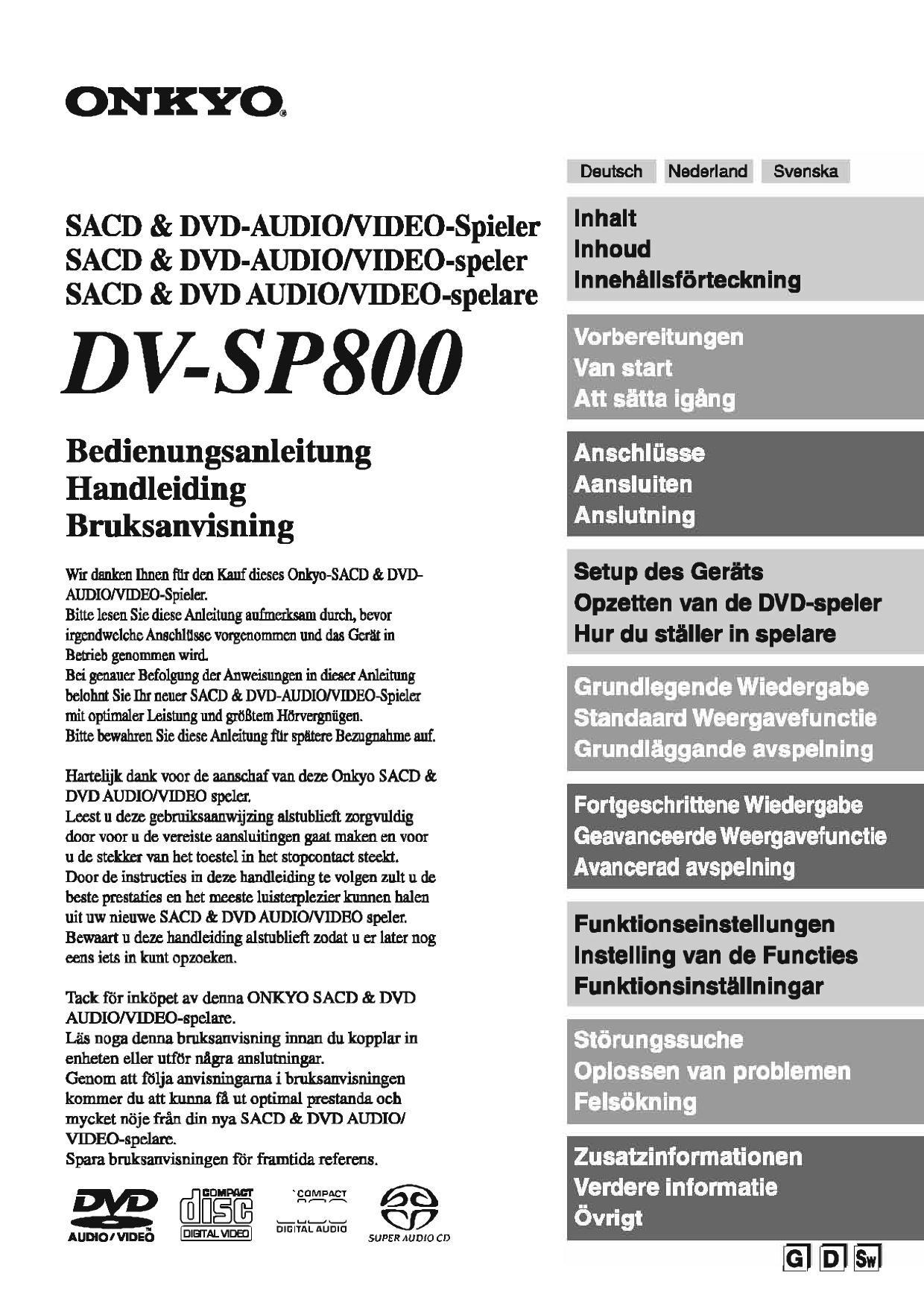Onkyo DVSP 800 Owners Manual
This is the 224 pages manual for Onkyo DVSP 800 Owners Manual.
Read or download the pdf for free. If you want to contribute, please upload pdfs to audioservicemanuals.wetransfer.com.
Page: 1 / 224